Meld, una herramienta para comparar archivos y carpetas en Windows

Son muchas las ocasiones en las que nos puede venir bien, o necesitamos, poder comparar el contenido de ciertas carpetas o archivos en Windows. Es evidente que ir fichero a fichero es una tarea un tanto engorrosa, por no decir casi imposible.
Es por ello que el poder disponer de alguna aplicación que nos ayude en todo ello, nos va a ser de gran ayuda llegado el momento. Esto, entre otras cosas, nos va a servir para ahorrar espacio en disco, para hacer copias de seguridad de determinadas ubicaciones, etc. Seguro que en más de una ocasión nos hemos visto con que disponemos en disco de dos juegos de carpetas con los mismos archivos y no sabemos cuál conservar. Es evidente que nos puede llevar mucho tiempo abrir cada uno para verificar el que es reciente más reciente, aunque las fechas asociadas no pueden ayudar.
Pero con todo y con ello, sigue siendo un proceso aburrido y confuso, además no tendremos un control sobre el contenido real e cada uno. Por tanto aquí es donde entran en juego las herramientas de comparación de archivos, como es el caso del que os hablaremos. En concreto nos vamos a referir a Meld, una app de código abierto para comparar tanto archivos independientes como carpetas en Windows y Linux. Para empezar diremos que nos encontramos con una interfaz de usuario sencilla e intuitiva. Veremos una barra de menús, además de otra con las herramientas necesarias para estos trabajos.
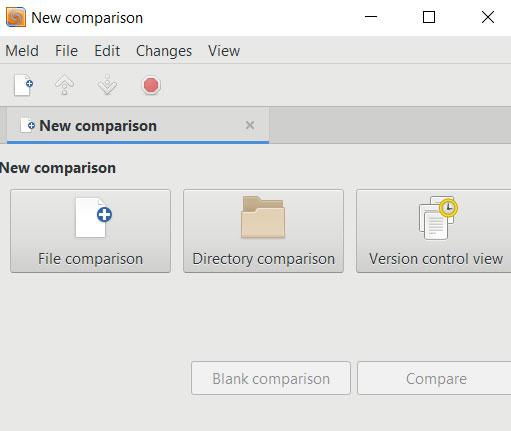
Decir que en la barra de menús encontraremos un enlace a las preferencias o podremos iniciar una nueva comparación, además de guardar la que está en curso. Al mismo tiempo aquí encontramos otras opciones básicas como buscar, copiar o reemplazar contenidos. Por otro lado cabe destacar que Meld nos va a permitir llevar a cabo múltiples comparaciones al mismo tiempo, lo que puede ser muy útil.
Compara archivos y carpetas en Windows de manera efectiva con Meld
Cada uno de estos procesos simultáneos que realicemos, se abrirán en una pestaña propia lo que facilita mucho el uso del programa. Así, para iniciar un nuevo trabajo de comparación de elementos, basta con pulsar el icono con el signo “+”, mientras que el botón rojo detiene la acción. También debemos tener en cuenta que el programa tiene dos opciones bien diferenciadas, comparar archivos o carpetas.
Esto es algo que podremos llevar a cabo con hasta tres archivos a la vez, al tiempo que con los ficheros de texto, se muestran usando el visor incorporado en Meld. En el caso de que estos sean idénticos, el programa nos mostrará un mensaje para indicarlo. Eso sí, si son diferentes la propia aplicación nos resaltará las diferencias de inmediato. También tendremos la oportunidad de establecer puntos de sincronización que se pueden utilizar para fusionar datos, por ejemplo. Pero claro, por si acaso nos equivocamos, tenemos una opción para deshacer los cambios realizados en esos archivos y así no perder nada.
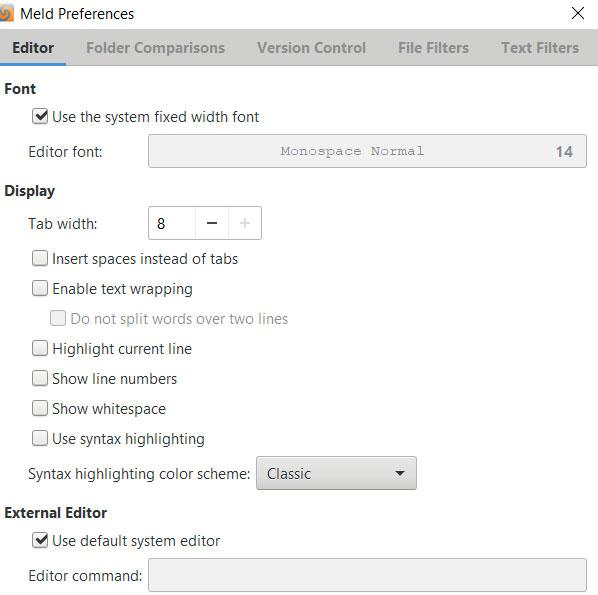
En lo que se refiere a la comparación de carpetas, el programa muestra dos listas de archivos donde aparecen tachados los existentes en ambas ubicaciones. De este modo podremos averiguar rápidamente qué archivos faltan o se han editado en esa carpeta.
El artículo Meld, una herramienta para comparar archivos y carpetas en Windows se publicó en SoftZone.
Fuente: SoftZone https://ift.tt/2OiHYd5 Autor: David Onieva
.png)
